如何在Android上清空回收站
您已经使用Android手机很长时间了吗?由于内部可用空间的缺乏,可能会变得非常烦恼。而且,您可能正在寻找一个适用于Android手机的垃圾箱。与Windows或Mac等个人计算机不同,Android手机没有任何单独的垃圾文件夹(或应用程序)来存储所有垃圾文件。因此,用户需要执行一些额外的任务来清理智能手机中的垃圾和缓存文件。
删除不需要的文件和应用程序可以优化您的手机,并提高设备速度。清理应用程序的缓存也可以提高设备的性能和释放手机内存。尽管Android没有真正的“回收站”,但是通过一些技巧和方法,您可以清空“垃圾”文件。
在本文中,我们将讨论如何访问垃圾文件并轻松删除Android手机上的其他文件。
通过清空垃圾文件来提高Android性能:
使用Android手机很长时间后,它会存储许多不必要的文件,您可以删除它们以提高设备性能并释放一些空间。有许多不同的方法可以清空Android手机的垃圾文件。以下是一些有效的清空垃圾的方法:
方法1:清除缓存数据
设备的缓存数据是为了优化性能而存储在设备上的中间数据。虽然缓存可以提高设备性能,但会占用手机内存。因此,建议清除缓存数据以释放一些设备空间。
要清除或删除Android设备上的所有缓存数据,请转到“ 设置 ”并点击“ 存储 ”。您将看到各种类型的数据占用了您手机的内部存储空间。点击“ 缓存数据 ”,您将找到一个删除它们的选项。
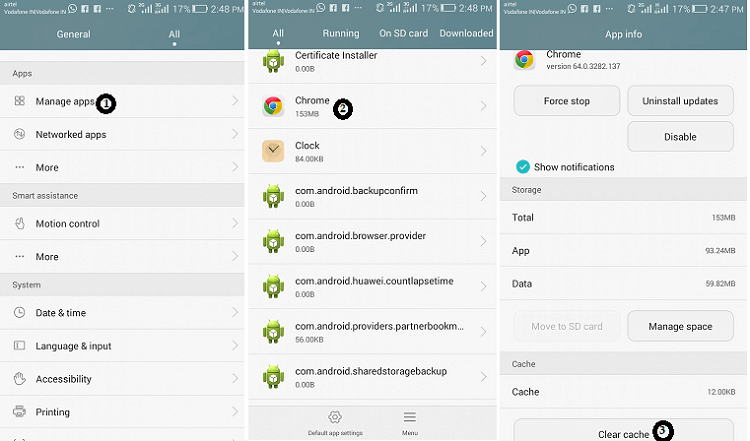
您还可以逐个删除每个特定应用程序的缓存数据。如果您希望清除所有应用程序的缓存并释放一些空间,请按照以下步骤操作:
- 打开设备的 设置 。
- 点击 管理应用程序 (不同设备上可能有不同的名称)。
- 在这里,您将看到设备上所有可用的应用程序。点击要删除其缓存的应用程序。
- 然后,点击 清除缓存 按钮以清除其缓存数据。
您可以按照上述步骤为所有应用程序重复操作,删除所有占用了大量手机存储空间的应用程序的缓存。
方法2:删除已下载的文件
我们经常在手机上下载一些东西(如照片、文件等)。我们只在特定时间使用这些已下载文件(照片),它们会保留在我们手机的下载文件夹中,并占用内存空间。我们可以通过删除所有这些文件来释放一些内存空间。要从下载文件夹中删除已下载的文件,请转到“ 下载 ”部分并删除那些不再需要的文件。
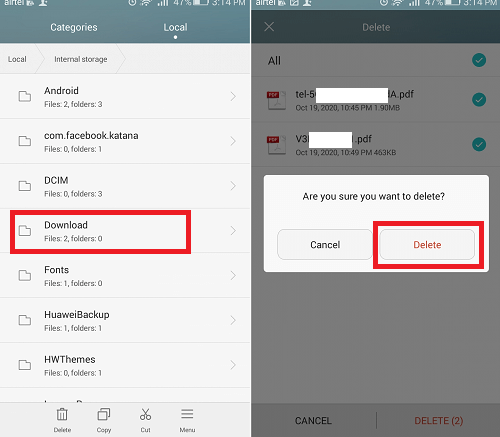
方法3:使用智能存储
智能存储 是Android 8版本后引入的新功能。如果您使用的是Android 8或更高版本的设备,您将在其中找到此功能。该功能可以帮助您从手机的存储空间中删除已经备份到云端的重复和不需要的数据。要访问智能存储并清空垃圾文件,请按照以下步骤进行:
- 启动您的设备的 设置
- 找到 存储 选项并点击。
- 在下一个界面上,启用 存储管理器 的切换按钮。
它会在后台运行智能存储功能,并自动删除重复和不需要的内容。
方法4:从手机中移除未使用的应用
您可能安装了很多应用程序,而且一些应用程序作为预装应用程序出现在您的手机上,可能没有在使用中。这些未使用的应用程序占用了手机的大量存储空间。如果您想释放一些存储空间并清空垃圾,请从您的Android手机上卸载这些未使用的应用程序。
有不同的替代方法可以 从Android手机上卸载应用程序 。其中一种方法是长按应用程序图标,然后点击删除选项(或将其移动到删除图标)。另一种方法是访问设备 设置 >管理应用程序(应用) ** 然后点击您要卸载的应用程序。现在,点击 **卸载 按钮并确认您的选择。
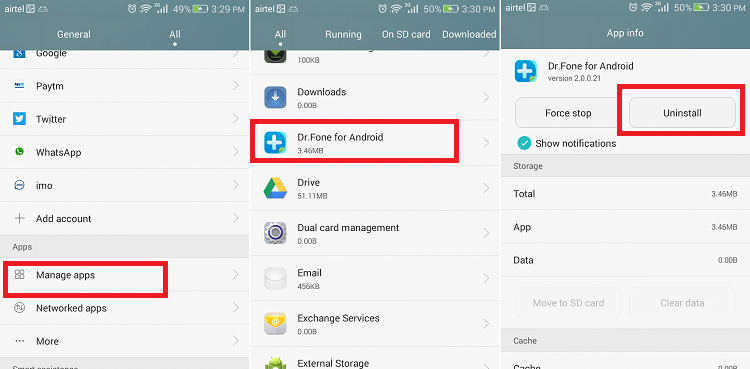
方法5:从Google Photos应用中删除垃圾文件
谷歌 开发了Google Photos作为Android设备的本地照片应用。使用该应用程序,您可以以不同的方式管理所有照片并进行备份。当您使用Google Photos应用程序删除任何内容时,删除的项目将进入 回收站 文件夹。删除的项目仅可在60天内使用;之后,它们将被自动删除。
如果您想恢复已删除的照片,您必须访问Android上的回收站文件夹。从应用程序中删除 回收站 文件夹中的项目会为您的手机腾出空间。
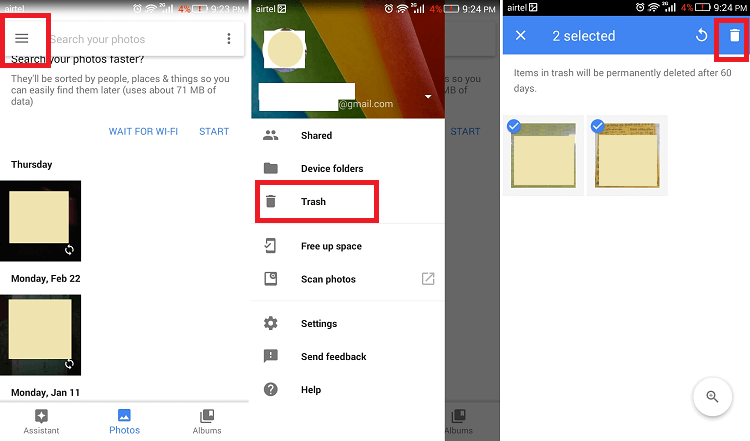
- 启动您的 Google Photos 应用,然后点击菜单(三条横线)图标查看选项列表。
- 从可用的文件夹列表中,点击垃圾桶图标以查找通过Google Photos应用删除的所有图片。
- 选择您想永久删除的照片,然后点击删除图标将它们删除。
方法6:从Gmail中删除垃圾文件
与Google Photos应用类似,您的Gmail应用程序也存储了许多垃圾文件,从该应用程序中删除它们会释放文件夹中的垃圾。当您删除任何邮件时,它不会立即被删除,而是进入 Trash 文件夹。删除的项目会在Trash文件夹中停留30天,并占用Android设备的空间。30天后,它将自动从您的电子邮件中删除。
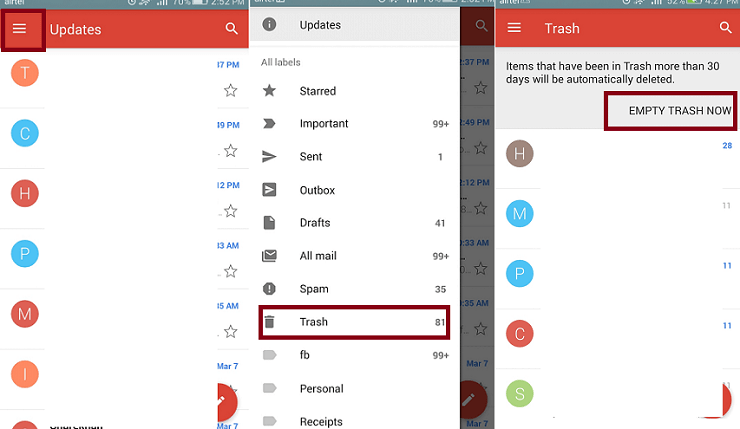
要在Gmail上释放更多空间,请访问垃圾文件夹并从那里清空所有垃圾邮件。要做到这一点,请按照以下步骤进行操作:
- 打开您的 Gmail 应用程序,在Android手机上点击屏幕左上角的 菜单 (三个水平线)图标。
- 从可用文件夹选项列表中,点击 垃圾
- 现在,选择您要删除的电子邮件,然后点击工具栏的 删除
- 如果您希望删除垃圾文件夹中的所有电子邮件,则一次选择全部并点击 立即清空垃圾 选项以删除所有垃圾邮件。
方法7:从Dropbox中删除不需要的文件
很多人使用Dropbox来存储他们的Android手机数据。Dropbox是基于云的存储,用于管理和备份重要数据。其免费版本仅提供2GB的存储空间,因此建议定期清理Android手机上的垃圾和废弃文件。要清空Dropbox应用中的垃圾文件,请按照以下步骤进行操作:
- 启动Dropbox应用,转到 垃圾 文件夹,并点击工具栏上的垃圾图标。
- 在这里,您将看到所有已删除的数据被存储。现在,选择您希望从Dropbox的垃圾文件夹中删除的数据,并点击 删除
- 最后,确认您的删除操作,并等待几秒钟以完成删除过程。
方法8:使用回收站应用
您可以在Google Play商店中找到许多第三方应用程序,这些应用程序可以帮助您从Android设备中删除垃圾文件和杂项文件。其中一个应用就是 回收站 您可以使用该应用来管理手机上已删除的数据。按照以下步骤使用回收站应用从Android手机访问垃圾数据:
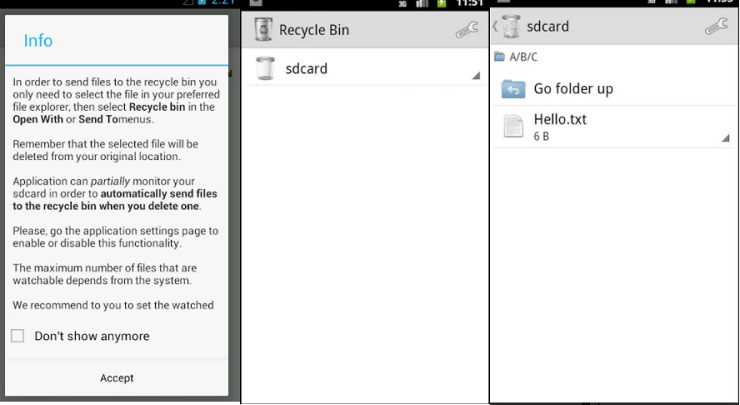
-
- 通过接受所有应用程序权限,在您的Android智能手机上下载并安装回收站应用程序。
- 安装后,启动应用程序并访问内部存储或SD卡以浏览存储空间。
- 在这里,您将看到您的所有已删除数据在您的 Android垃圾箱 上。选择您想要删除的文件,然后单击“垃圾箱”按钮。
方法9:使用SD卡
如果您的Android手机内部存储空间有限,可以使用SD卡。在Android智能手机上使用SD卡是扩展其存储空间的另一种方法。几乎所有Android手机都配备了额外的SD卡插槽,以便轻松管理设备数据。将SD 卡连接到Android手机可以将照片、音乐、应用程序等从内部存储器移动到SD卡。然而,并非所有应用都支持从内部存储转移到SD卡。
方法10:将数据备份到另一个安全位置
Android上清空垃圾的另一种方法是将手机的数据备份到另一个安全位置。您可以使用PC或其他设备将手机的数据备份到它们中。将Android手机与PC连接,并将文件、照片、音乐等从手机传输到PC的存储空间。然后,从Android手机中删除移动的数据,以释放空间。每当您需要该数据时,您可以直接从PC访问它或将其传输回手机然后使用。
 极客笔记
极客笔记